Win10半夜自动开机怎么处理|Win10半夜自动开机处理图文说明教程 Win10怎么关闭自动开机
时间:2023/12/20作者:未知来源:盘绰网教程人气:
- [摘要]很多玩家在更新了Win10之后就遇到了一个十分惊悚的情况,那就是半夜十分电脑居然自动开机了,难道电脑升级到了Win10之后居然成精了?当然不是,Win10半夜自动开机怎么解决,就让小编为大家讲解一下...很多玩家在更新了Win10之后就遇到了一个十分惊悚的情况,那就是半夜十分电脑居然自动开机了,难道电脑升级到了Win10之后居然成精了?当然不是,Win10半夜自动开机怎么解决,就让小编为大家讲解一下。
Win7/Win10电脑半夜自动开机是什么原因?
电脑半夜自动开机,其实都是由电脑系统中的设置或软件原因引起的,比如“电源管理”设置有问题就可能导致。只要按照下面的方法就可以轻松搞定了!
解决办法
1、依次进入:控制面板——硬件和声音——电源选项,然后找到正在使用的电源计划,选择其右边的“更该计划设置”;
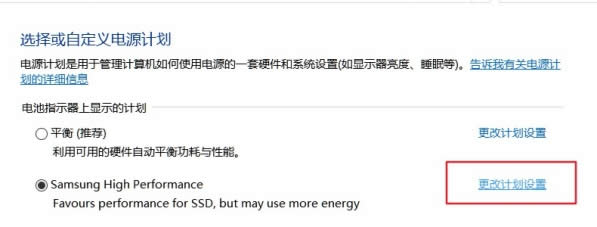
2、在打开的窗口中依次找到“睡眠”——“允许使用唤醒定时器”,台式机的话会直接显示“设置”,然后调成“禁用”即可。笔记本的话,电池和接通电源都需要更改为“禁用”即可;
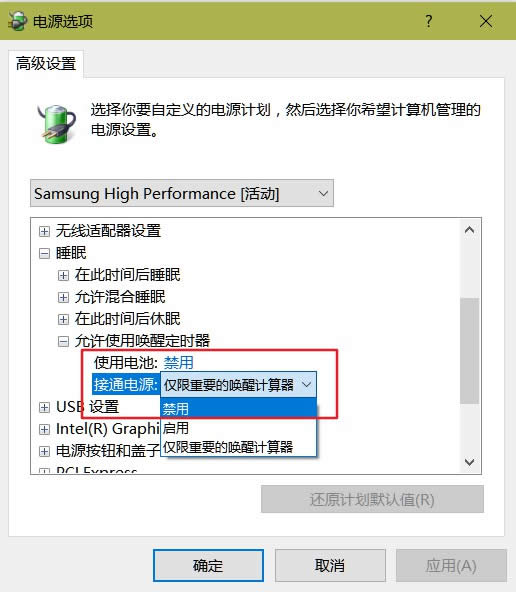
3、你还可以点击上面的选单,切换不同的电源计划,为其禁用掉睡眠中的“使用唤醒定时器”功能。
这样,你的电脑就再不会半夜自动开机吓你了。
学习教程快速掌握从入门到精通的电脑知识